2011년식 BMW F10 520D
순정 네비에는 세종시는 벌판으로 나온다.
어렵게 2018년 맵을 구해서 업그레이드를 했지만 결과는 역시나 실망스런 수준.
고민하다가 Aliexpress에 올라온 Android 9.0이라는 일종의 안드로이드탭이 눈에 들어온다.
몇일을 고민하다 지름.
이후 4일만에 DHL로 받았는데 박스 안에 설명서는 전혀 없고 딸랑 본체와 케이블만 있어서 너무 당황 스러웠다.
이건 장착 후 최종 사진

불필요한 케이블들이 두개 있는데 그중 한가닥.
X1 KEY라고 써있는 케이블은 아이드라이브 커넥터에 연결하라는데 이건 F10에서는 불필요

CAN2 케이블도 연결할 필요 없음

이 케이블들이 필요 없는 것들인데 아무런 설명도 없이 들어 있어서 한참을 고민함

본체 내부에 USIM을 넣을수 있는데 USIM을 꽃을려면 본체를 분해해서 저기 노란 원부분에 넣어야 된다.
주의사항은 USIM의 잘린 모서리 부분이 윗면으로 오게 꽃아야 한다는거.

Micro SD카드를 어떻게 넣는지 한참 찾다가 본체를 분해하니 좌측에 부착돼 있다.
SD카드는 본체 좌측의 은색 가이드를 분리하면 그 안에 있음
참고로 외부에 연결하는 USB 메모리나 내부에 넣을 SD카드 모두 FAT16으로 포맷해야만 인식됨
이것때문에도 엄청 고생.

GPS 안테나는 센터스피커 커버 내부에 부착.
물론 센터스피커가 달린 차량이라면 이 위치에는 불가하고 다른 위치를 찾아야 함

양면테이프로 부착한 GPS 안테나

장착을 위해 본격적인 차량 분해 돌입.
유투브 검색해보면 많은 자료가 있으니 참고하면 되고 저 노란 원부분의 커넥터를 빼려면 알고 있어야 하는 사항이 있음
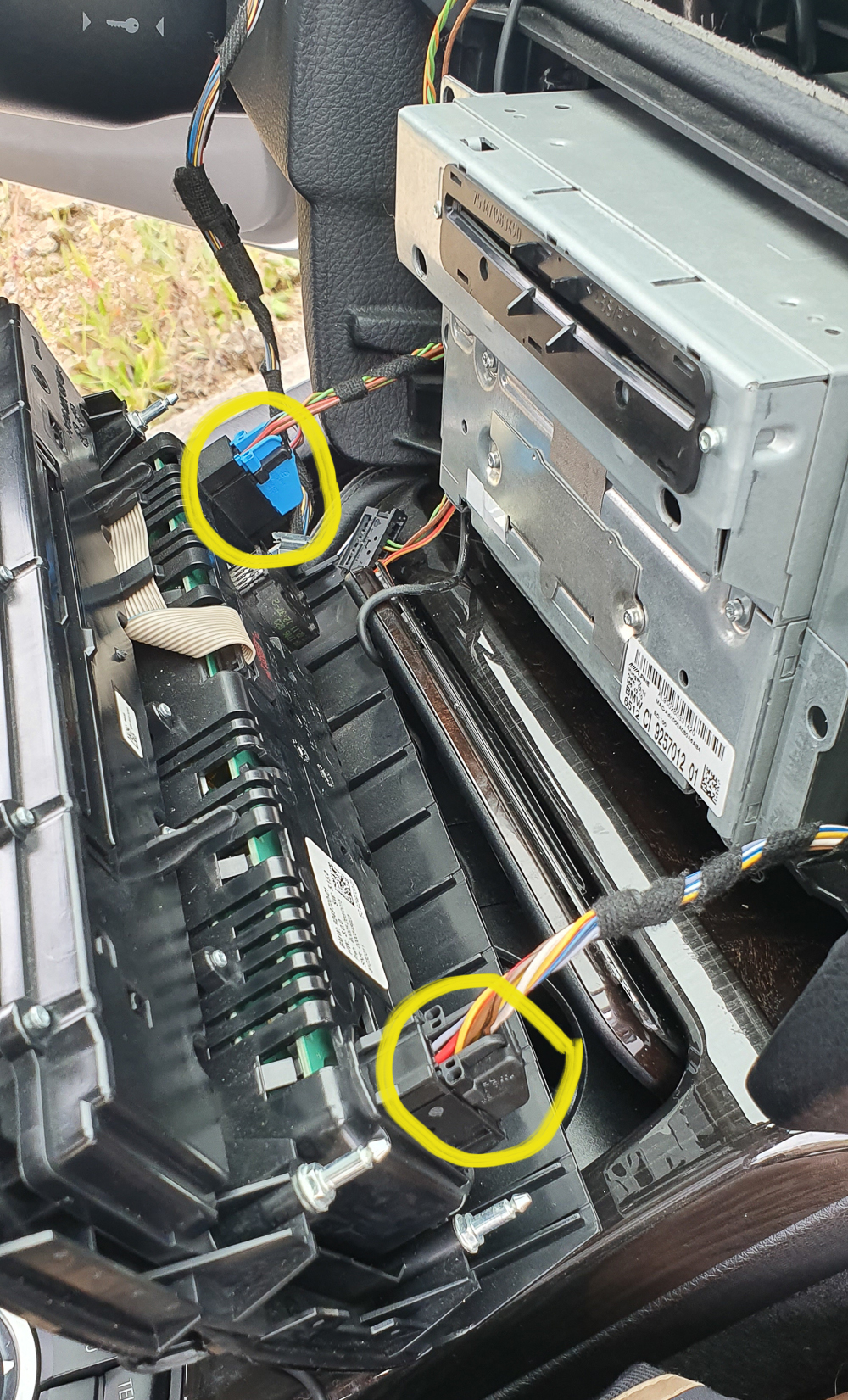
커넥터를 뽑을때는 저 손잡이를 아래로 내리면 간단히 분리
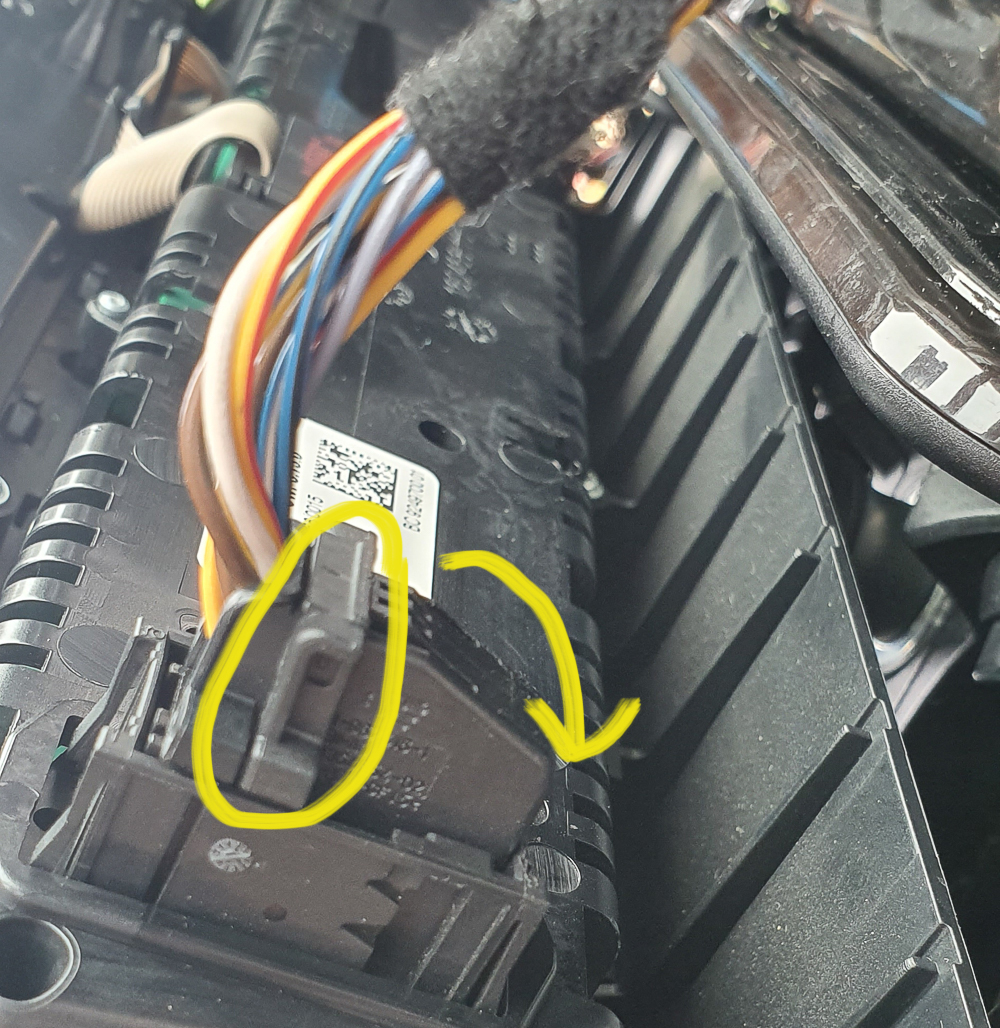
반대로 끼울때는 커넥터 손잡이를 아래 그림처럼 아래로 내린 상태에서 커넥터에 넣고 누르면 됨

송풍구 윗쪽에 후방카메라 배선을 연결하고 마감

알리에서 후방카메라를 구입하면 아래 그림의 우측처럼 트렁크 오픈 스위치가 없는 상태로 배송됨
원래 순정 트렁크 손잡이에서 아래 노란색 원부분 앞뒤로 4곳의 후크를 들어 올리면 스위치가 분리됨
순정 후방카메라가 있는 차량이라면 간단한데 추가로 별도 장착했다면 반드시 후방카메라를 새로 구입해야 됨
기존의 인터페이스를 통한 연결은 지원이 안되고 일반적인 RCA 케이블로 연결하는 아날로그만 지원됨

요렇게 분리된 트렁크 스위치를 새로 구입한 후방카메라 손잡이에 결합하면 끝!

후방카메라 연결시 엄청 고생했는데 원인은 520D는 후진램프에서 후방카메라 전원을 따오면 안된다는것!
그렇게 연결하면 2~3초 정도 화면이 나오다가 꺼짐.
안드로이드 본체에 CAMERA 12V라는 선이 나오는데 여기에 후방카메라의 +를 연결해야 됨
이것때문에 몇일동안 엄청 고생함
-선은 별도로 연결할 필요는 없지만 그래도 신호선의 -에 함께 연결

모두 장착하고 정상 동작하는 상태
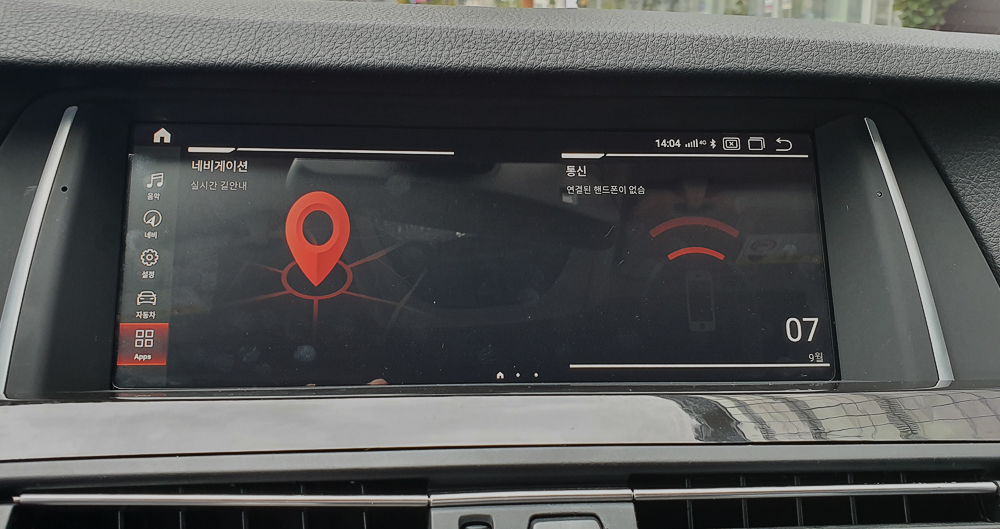
LTE USIM은 별도로 구입해서 데이터 함께쓰기를 통신사에 방문해서 신청하면 됨
이때 본체의 IMEI와 MAC 주소, 단말 모델명을 알고 가야함
SKT인 경우 APN 설정에서 ltetab.sktelecom.com으로 설정해야 인터넷 사용 가능


판매자가 알려주지 않아서 엄청 고생한 공장 메뉴
비밀번호는 1314임
여기에 들어가서 몇가지 설정을 변경해 줘야 정상 동작

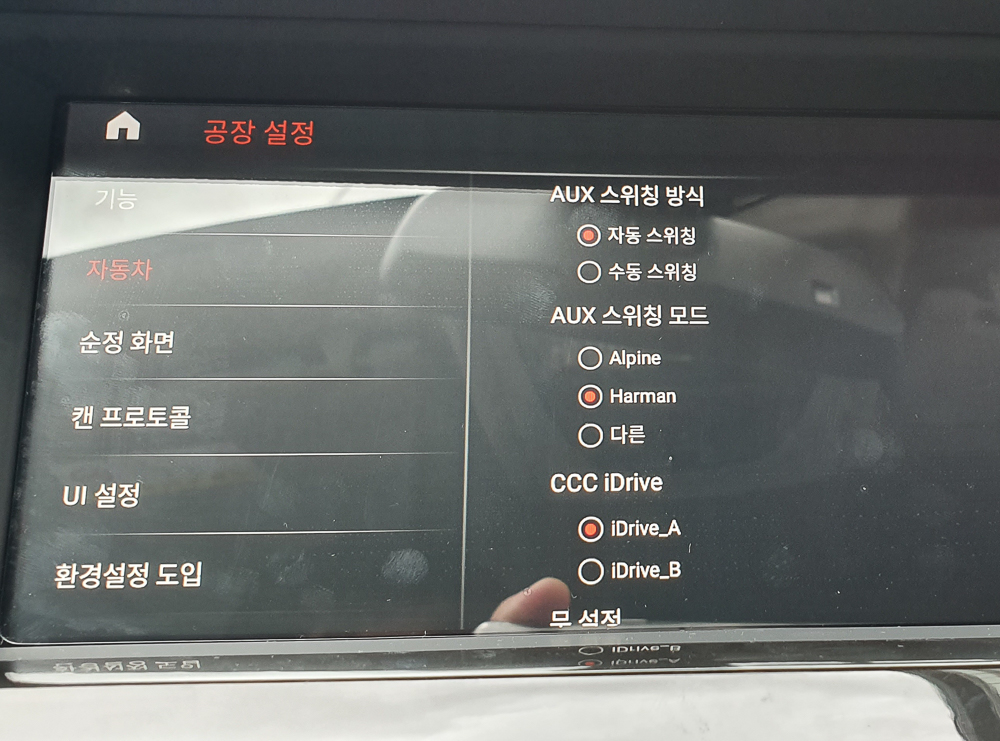
순정화면에서 CIC_7series를 선택하면 글자가 잘리지 않고 정상 표시됨
520D F10인 경우 아래 선택


이건 추가로 휴대폰 거치대 & 무선충전을 위한 DIY

뒷좌석 시가잭에 연결하려고 아래 사진의 보라색 커플러로 찍었더니만 전원선이 잘려 버림.
이때문에 시가잭 전원이 안들어와서 엄청 헤맴

어찌어찌해서 아래처럼 사이드포켓 구입해서 삼성 무선보조배터리를 넣어 무선충전 & 휴대폰 거치대 완성




